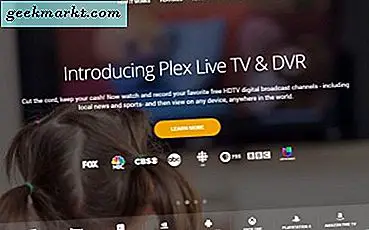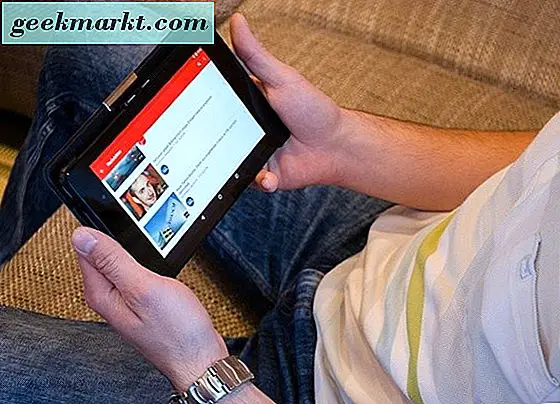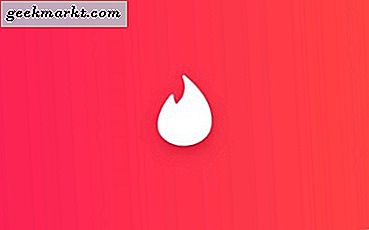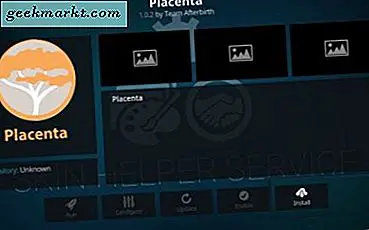
Alsof Kodi niet genoeg was om aan al je mediabehoeften te voldoen, zijn er een heleboel externe add-ons om meer functies aan het systeem toe te voegen. De ene, genaamd Placenta, is een voorbeeld van de immer populaire Convenant-add-on die nieuwe films en tv-series toevoegt. Als dat klinkt als iets dat je misschien leuk zou vinden, zal deze tutorial je helpen bij het installeren van Placenta op Kodi.
Ik hou niet van de naam een beetje, maar ik kan niet twisten met de kwaliteit van deze add-on. Placenta door Team-nageboorte. Werkelijk? Afgezien daarvan is deze add-on van een zeer hoge kwaliteit. Hoewel niet zo belangrijk voor functies, is de code van topklasse en werkt alles zoals het zou moeten. Alleen al daarom is het de moeite van het proberen waard.
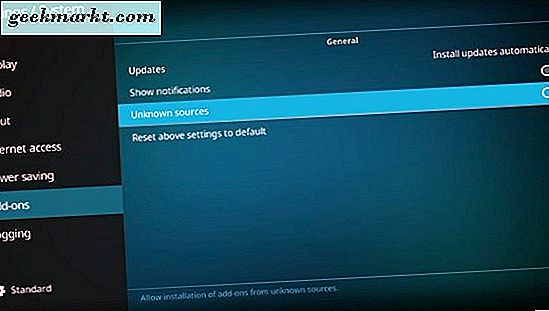
Kenmerken van de placenta
Placenta maakt deel uit van de Blamo-repository, dus we zullen dat moeten installeren om toegang te krijgen tot de add-on. Als je eerder repositories hebt toegevoegd, is dat niet anders. Als je dat niet hebt gedaan, loop ik je door het hele proces. Het duurt in totaal ongeveer 10 minuten en biedt een nieuwe add-on met een hoop nieuwe films en tv-programma's die u kunt bekijken.
Op mijn versie heeft Placenta een aantal nieuwe categorieën toegevoegd. Dit zijn Nieuws en Updates, Films, Tv-programma's, Mijn films, Mijn tv-programma's, Nieuwe films, Nieuwe afleveringen, Kanalen en Tools. Het heeft ook een eigen zoekfunctie. De kracht zit in films en tv-shows, maar de toolsectie heeft meerdere manieren om uw installatie aan uw wensen aan te passen.
Er is ook een nette fitness-sectie op mijn versie genaamd Fitness Zone. Ik weet niet of het gewoon mijn installatie is of wat maar één dag het er is en op een dag is het dat niet. Het biedt het kanaal van Tantrum TV dat ook op andere add-ons verschijnt. Het is een verzameling YouTube-video's met fitnesstechnieken, workouts en andere goede dingen en het is de moeite waard om te checken als je van fitness houdt.
Je gebruikt Placenta en navigeert het net zoals Kodi of een andere add-on. Het werkt gewoon. Het is dit, in plaats van de inhoud die ik het leukst vind aan Placenta. Natuurlijk, ik wou dat het de naam niet in groot lettertype in de gebruikersinterface liet zien, maar de kwaliteit van de codering is uitstekend. De add-on werkt, is niet één keer gecrasht tijdens mijn installatie en werkt naadloos. Daar verdient het absoluut de eer voor.
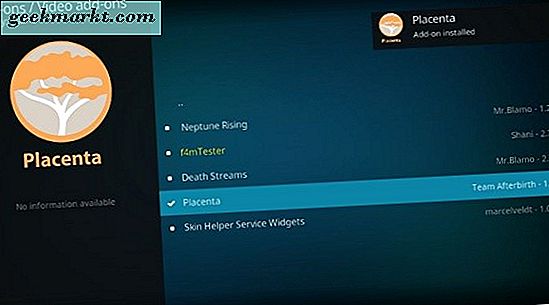
Installeer Placenta op Kodi
Placenta is een add-on van derden en wordt daarom niet officieel erkend of ondersteund. Desalniettemin is de code solide en ik gebruik hem al drie weken probleemloos. Installatie is een koud kunstje en als Normaal Kodi op je hardware werkt, zal Placenta dat ook doen. Ik heb het op Kodi v17 Krypton geïnstalleerd, dus als je de nieuwste Kodi gebruikt, zou dit ook voor jou moeten werken.
Voordat we het programma installeren, moeten we code van onbekende bronnen inschakelen. Als u het al hebt ingeschakeld, kunt u doorgaan naar de installatie.
- Open Kodi en ga naar Instellingen (het tandwielpictogram).
- Selecteer Systeeminstellingen en Add-ons.
- Schakel onbekende bronnen in om aan te zetten.
- Bevestig de waarschuwing door Ja te selecteren.
Eenmaal klaar, kunnen we doorgaan met het installeren van Placenta op Kodi.
- Open Kodi op uw apparaat.
- Navigeer naar Instellingen (het tandwielpictogram) en Bestandsbeheer.
- Selecteer Bron toevoegen.
- Selecteer de regel die zegt.
- Voer http://repo.mrblamo.xyz in en druk op OK.
- Noem de bron Blamo of iets beschrijvends.
- Selecteer OK om de bron toe te voegen.
- Navigeer naar het startscherm en selecteer Add-ons.
- Selecteer het open vakje in de linkerbovenhoek.
- Selecteer Installeren uit ZIP-bestand, selecteer Blamo en vervolgens repository.Blamo.zip.
- Selecteer Installeren in de repository in het venster Add-ons.
- Selecteer de Blamo Repo in de lijst.
- Selecteer Video-invoegtoepassingen en de add-on Placenta.
- Selecteer Installeren.
Installatie kan enkele minuten duren, maar de code regelt alles voor u. Als je klaar bent, ga je terug naar het Kodi Add-ons-menu om Placenta te zien. Selecteer het om te bladeren.
Gebruik Kodi op verantwoorde wijze
Of je Kodi nu gebruikt om toegang te krijgen tot illegale inhoud of niet, het loont altijd om een VPN te gebruiken. Op die manier kan uw ISP of iemand anders u niet volgen, uw gewoonten analyseren en vaststellen wanneer en of u de wet overtreedt. TechJunkie keurt piraterij op geen enkele manier goed, maar we vergoelijken jezelf tegen nieuwsgierige blikken.
Gebruik altijd een VPN wanneer u Kodi gebruikt en maak er een gewoonte van om er een te gebruiken voor al uw internetactiviteiten. Zelfs als je de wet niet overtreedt, is privacy iets dat we actief moeten onderhouden en een VPN is slechts één manier om dat te doen.